Hiện giờ thì bạn có thể bật Google Chrome vào chế độ toàn màn hình khi bạn muốn ẩn các ứng dụng khác trên máy tính của mình, cũng như để để tập trung vào một màn hình. Tuy nhiên không phải ai cũng biết cách thực hiện này.
Đang xem: Phóng to màn hình google chrome
Khi bạn mở trình duyệt Chrome ở chế độ toàn màn hình, thì các chức năng quen thuộc được ẩn trong chế độ toàn màn hình. Và để xem nó thì bạn chỉ cần đưa chuột vào những chổ bị ẩn thì chúng xuất hiện. Nếu không, bạn có thể sử dụng phím tắt để thoát chế độ toàn màn hình của Chrome.
Cách bật và tắt chế độ toàn màn hình trong Chrome

hình ảnh: chế độ toàn màn hình trên PC
Cách nhanh nhất để bật full màn hình cho Google Chrome trong hệ điều hành Windows là nhấp vào phím F11 trên bàn phím của bạn. Nếu bạn sử dụng máy tính xách tay hoặc thiết bị tương tự thì dùng phím Fn trên bàn phím, bạn có thể phải nhấn Fn + F11 thay vì F11. Và khi không cần nữa thì hãy bấm cùng 1 phím hoặc kết hợp bàn phím để trở lại chế độ màn hình bình thường.
Đối với người dùng Chrome trên macOS , hãy nhấp vào green circle (Vòng tròn màu xanh) ở góc trên cùng bên trái của Chrome để chuyển sang chế độ toàn màn hình và nhấp vào một lần nữa để trở lại màn hình thông thường của bạn. Ngoài ra thì những ai dùng máy tính Mac OS cũng có thể chọn View > Enter Full Screen từ thanh menu hoặc sử dụng phím tắt Control + Command + F . Và khi muốn thoát nó thì chỉ cần bấm lại các phím tắt như trên là được.
Bật Full màn hình Từ menu của trình duyệt Chrome
Cách thay thế cho cách trên đó là là sử dụng menu của Chrome để bật hoặc tắt chế độ toàn màn hình:
Mở menu Google Chrome (ba dấu chấm dọc ở góc trên cùng bên phải của màn hình).Sau đó bạn nhìn vào mục Phóng to và chọn hình vuông ở phía trong đó là được.

hình ảnh: bật toàn màn hình trên Chrome
Và muốn trở về trạng thái ban đầu thì chỉ cần mở lại và bấm vào hình vuông đó là được hoặc bấm vào phím F11 trong Windows. Còn Trên máy tính Mac, thì bạn hãy đưa chuột lên phía trên cùng của màn hình để hiển thị thanh menu và phần điều khiển cửa sổ đi kèm và bấm vào vòng tròn màu xanh lá cây (green circle) ở góc trên bên trái của cửa sổ trình duyệt Chrome.
Cách phóng to trên các trang trong Chrome
Nếu bạn không muốn làm cho Google Chrome hiển thị chế độ toàn màn hình nhưng thay vào đó chỉ muốn tăng (hoặc giảm) kích thước của văn bản, hình trên màn hình, bạn có thể sử dụng các nút phóng to hiện đã được tích hợp trong trình duyệt này.
Mở menu trên Chrome (Bấm vào dấu 3 chấm nằm dọc 1 hàng trên cùng góc phải của màn hình).Chuyển đến mục Phóng to trong menu và bấm vào nút dấu + để phóng to các mọi thứ và có thể tăng lên đến 500%. Và bạn có thể bấm vào nút dấu trừ – để giảm kích thước.Bạn cũng có thể sử dụng phím tắt để thay đổi kích thước của nội dung trang. Giữ phím CTRL trên PC hoặc phím Command trên máy Mac và nhấn các phím cộng hoặc trừ trên bàn phím để phóng to và thu nhỏ tương ứng.
Cách bật full màn hình trên FireFox
Bài viết này chỉ dành cho người dùng sử dụng trình duyệt Web Mozilla Firefox trên hệ điều hành Linux , Mac OS X và Windows thôi nhé.
Mặc dù giao diện của Firefox hiện đã được tối ưu rất tốt, tuy nhiên nếu như bạn thấy không thích và muốn bật full màn hình để sử dụng tốt hơn thì bây giờ đã có cách
Trong những trường hợp như vậy, chế độ toàn màn hình có thể rất tiện dụng.
Mở trình duyệt Firefox của bạn.Để kích hoạt chế độ toàn màn hình , nhấp vào menu Firefox, (nó nằm ở góc phía trên bên phải của cửa sổ trình duyệt và bấm vào 3 dấu gạch ngang)Sau đó hãy bấm vào Toàn màn hình. Ngoài ra thì bạn cũng có thể sử dụng các phím tắt sau đây nhanh hơn: Windows: F11; Linux: F11; Mac: COMMAND + SHIFT + F.
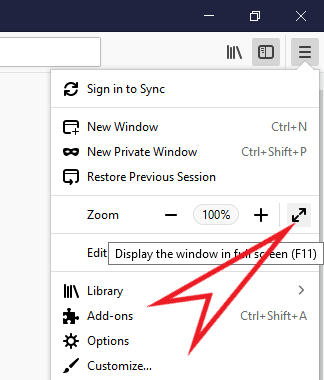
hình ảnh: bật toàn màn hình trên trình duyệt Firefox
Để thoát chế độ toàn màn hình bất kỳ lúc nào, chỉ cần sử dụng một trong các phím tắt này một lần nữa là được.
Xem thêm: Cài Đặt Chụp Màn Hình Samsung Đơn Giản, 6 Cách Chụp Màn Hình Điện Thoại Samsung Đơn Giản
Kết Luận
Với hướng dẫn bật full màn hình cho Chrome và Firefox như thế thì giờ đây bạn sẽ làm được những thứ mình cần, cũng như không còn khó chịu như trước vì màn hình không full hết được.